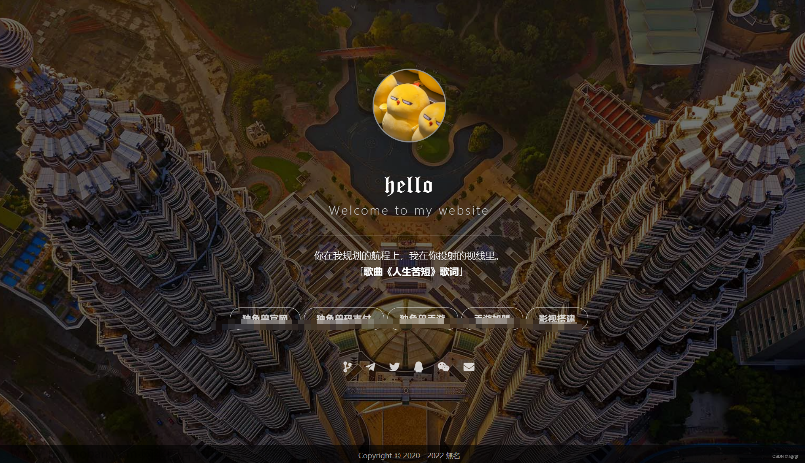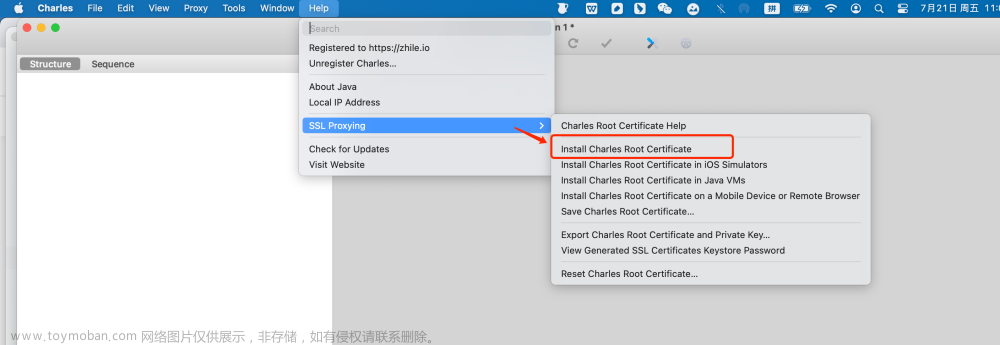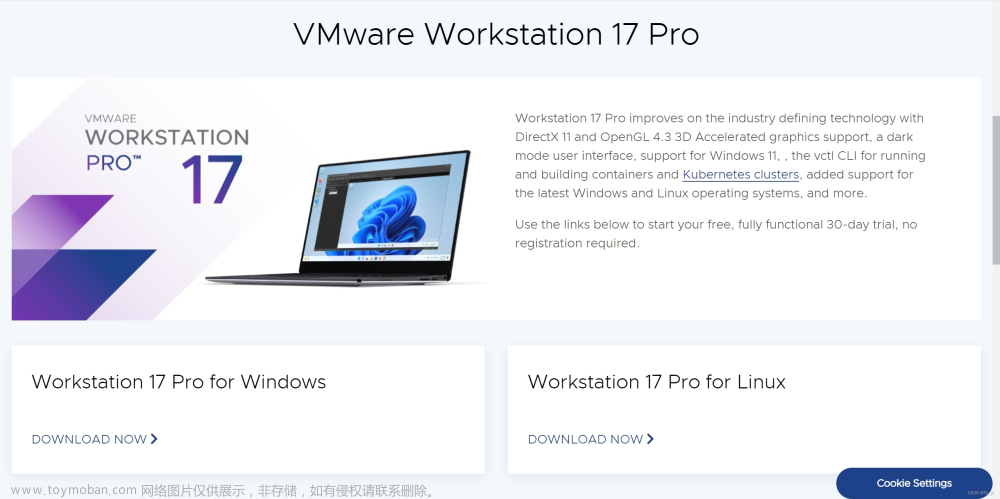针对Windows 10家庭版,其他版本系统可根据需要进行参考,关停服务时请确认该服务是否有使用需求以及是否正在使用,关停服务是否会对其他服务、程序的运行产生影响(详情请自行百度)
安全加固
安全=良好的安全意识+适当的防护配置+杀软工具
安全意识
密码
不要使用过于简单的密码,如123456、a1b2c3、123qweasd(键盘上的相邻按键),使用较为复杂的密码,最好使用大小写字母数字符号的混合方式,不要在密码中使用个人信息,比如姓名首字母或姓名拼音,最好能有自己的一套密码记忆方式(可以记在手机里,或者是别人不知道的特殊信息组合),举个例子:nnegn@156721PLA,nnegn是“人民解放军”的拼音末位字母,156721是解放军军歌最后一句的简谱,PLA是人民解放军的英文缩写,存在手机里就能以“人民的歌”来记忆。
对于不经常登录使用的网站软件,可以把密码以自己特有的理解方式记在手机里,这样即使手机丢失被别人解锁也看不懂。
访问浏览器时,经常提示保存密码,请选择否,已经有多个浏览器(历史版本或现在的版本)被爆出了密码泄露的漏洞,对于不同的网站可以使用一个密码的不同变体,只要自己记住就行。
日常上网
不要打开有风险的网站(现在的浏览器会有提示),不要打开陌生链接,不要随意下载文件,不要安装来历不明的软件,不要在网络上(特别是社交平台)随意分享自己的信息(包括日常活动,经常出入的场所,生日、家乡地址等),黑客不仅仅会通过社会工程学攻击利用多方平台获取你的全部信息,还会使用泄露信息生成字典对你的账号密码进行暴破,以此来盗号。
有人会说,我上面这些没有做,但我没有被盗号啊,那只是因为你暂时还没有被攻击,或者你的信息暂时没有利用价值,也许你的个人信息已经被不法分子盗取售卖给了黑灰产业,比如莫名其妙接到诈骗电话,对面还能讲出你的部分个人情况。
杀软工具
我自己的搭配是火绒+360安全卫士,火绒开机自启,360关闭开机自启,需要时再开360。两个工具各有优势,使用两个工具可以互相补充完善病毒库和功能。360安全卫士这款软件从功能上来讲其实不错,但是默认设置中有些流氓项目,需要手动关闭。
火绒官网:https://www.huorong.cn/
360官网:https://www.huorong.cn/
火绒非常简洁,也没有什么流氓操作,下载安装后基本不需要更改什么设置,这里不做演示
演示一下360安装完毕后的一些设置(这里为了进行演示是在虚拟机里进行,实际操作请不要把软件安装在系统盘中)
安装完后任务栏会添加一个资讯工具

用不到,关掉它


打开360安全卫士的设置

根据个人需求选择“功能定制”中的功能是否开启

在“基本设置”中关掉360添加的系统右键菜单的功能

看个人需求,不关的话你的系统右键就会是下图这样

其他功能根据个人需求关闭,“显示不定期开机推广”这种关掉就行,否则开机后会弹出一个广告小窗口

“安全防护中心”、“漏洞修复”、“木马查杀”使用默认设置即可
防护配置
登录安全
关闭账户邮箱显示
在win10自带的搜索工具中搜索“登录选项”

或者在 开始-设置中搜索
在登录选项的最下面,“隐私”中,取消勾选“在登录屏幕上显示账户详细信息,例如我的电子邮件地址”。版本比较早的系统登陆后会默认显示账户绑定的邮箱地址,这里关掉就不再显示
屏幕锁定
桌面空白处点击右键,选择“个性化”
依次点击“锁屏界面”,下拉至底部,点击“屏幕保护程序设置”

屏幕保护程序设置成自己喜欢的就行,设置等待时间,勾选在恢复时显示登录屏幕,点击“确定”
这一项一定要设置,超过等待时间后会使电脑锁定,再次使用时就需要输入密码,防止因为临时走开或疏忽导致电脑被其他人操作。最好在不使用电脑时手动锁定(快捷键“Windows键+L”)。
关闭常见后门
Shift后门
在未登录系统时,连续按5次shift键,系统会运行sethc.exe,在未进入系统时,可利用系统恢复漏洞篡改系统文件名,替换为cmd.exe程序,进而执行系统命令(较早版本的系统存在此漏洞)。
修复:关闭快捷键功能
在任务栏搜索中输入“轻松使用”,点击“使用粘滞键针对键盘快捷方式一次按一个键”,在弹出来的窗口中,关闭“使用粘滞键”,取消勾选“允许使用快捷键启动粘滞键”关闭粘滞键功能

修改注册表,清除免疫后门(需要关闭杀毒软件且以管理员身份登录,否则会提示没有权限)
1.windows键+R,输入“regedit”打开注册表
2.切换到该位置:HKEY_LOCAL_MACHINE\SOFTWARE\Microsoft\Windows NT\CurrentVersion\Image File Execution
如果该目录下不存在sethc.exe项:在Image File Execution 上点击右键“新建→项”,输入sethc.exe

在新创建的sethc.exe上点击右健,新建,字符串值,Debugger

双击新建的Debugger,在数值数据中填入一些你胡乱打的数值

设置完后最好设置下权限,右键-权限,Everyone 禁止 删除 禁止 设置项值
如果目录下存在sethc.exe项:
打开sethc.exe项 ,双击 Debugger ,随意输入内容(乱打就行),这样就免疫并且清除了shift后门
放大镜后门
使用构造的magnify.exe替换同名的放大镜程序文件,当系统执行放大镜程序时,实际执行的是构造过的批处理程序,就创建了一个账号,便可以登录电脑进而对主机进行攻击。
防御措施
进入%Windir%\system32目录,查看magnify.exe的文件图标是否是原来的放大镜的图标,如果不是的话极有可能被植入了放大镜后门。有时攻击者也会将其文件图标更改为和原放大镜程序的图标一样。此时我们可以查看magnify.exe文件的大小和修改时间,如果这两样有一项不符就比较怀疑了。我们也可以先运行magnify.exe,然后查看系统是否有可疑的用户。如果确定电脑被放置了放大镜后门,首先要删除该文件,然后恢复正常的放大镜程序。
检查HKEY_LOCAL_MACHINE\SOFTWARE\Microsoft\Windows NT\CurrentVersion\Image File Execution Option注册表路径中的程序名称
该后门同样适用于其他辅助功能
- 屏幕键盘:C:\Windows\System32\osk.exe
- 放大镜:C:\Windows\System32\Magnify.exe
- 旁白:C:\Windows\System32\Narrator.exe
- 显示开关:C:\Windows\System32\DisplaySwitch.exe
- 应用程序开关:C:\Windows\System32\AtBroker.exe
现在大部分的杀毒软件都会监视注册表项来防御这种恶意行为。
服务
服务涉及到系统关键信息和配置,某些服务采用明文传输,安全性较低,有某些服务极少使用,可能被篡改,因此要禁用非必要、安全风险大的服务,如Computer Browser、Remote Registry Server、Schedule、server、Print Spooler(有打印机时不要禁用)、Telnet、Terminal、TCP/IP NetBios Helper、Ftp Publishing Service、Messenger、License Logging Service、Remote Registry、Distributed Transaction Coordinator、Secondary Logon
关闭服务示例
搜索服务
或者按Windows键+R,在弹出的窗口中输入services.msc,点击确定

找到Distributed Transaction Coordinator

双击左键,设置启动类型为“禁用”,点击下方的“确定”

远程登录服务安全控制
更改RDP默认端口3389,注册表位置\HKEY_LOCAL_MACHINE\SYSTEM\CurrentControlSet\Control\Terminal Server\Wds\rdpwd\Tds\tcp
和 \HKEY_LOCAL_MACHINE\SYSTEM\CurrentContro1Set\Control\Tenninal Server\WinStations\RDP-Tcp
两个分支下portnumber键值,修改完重启rdp服务生效。
注意:有远程登录需求的,远程功能更改默认端口号即可,不要关闭相应的服务
禁用NetBIOS
搜索“查看网络连接”
找到电脑正在使用的网络,右键-属性

按照以下顺序进行设置
选中Internet协议版本4(TCP/IPv4),点击属性,在新弹出的“Internet协议版本4(TCP/IPv4)属性”窗口中点击高级,在“高级 TCP/IP设置”窗口中点击WINS,勾选禁用TCP/IP上的NetBIOS(s)

关闭默认共享
默认共享是Windows为方便管理开放的共享,使用139端口,但可能会被攻击者针对默认开启共享的情况,使用简单的命令将目标主机的磁盘建立共享,从而盗取目标主机中的文件和信息。
防御:禁用Server服务、关闭共享功能、关闭139和445端口(防火墙、策略、注册表)、注册表关闭IPC$,通过注册表关闭的方法如下:
在HKEY_LOCAL_MACHINE\SYSTEM\CurrentControlSet\Control\Lsa中将restrictanonymous由0修改为1,在HKEY_LOCAL_MACHINE\SYSTEM\CurrentControlSet\Services\LanmanServer\Parameters中新建两个DEORD,名称分别为AutoShareServer和AutoShareWks,值均为0。
关闭共享功能(局域网环境有共享需求的请慎重)
搜索“高级共享设置”

勾选关闭网络发现、关闭文件和打印机共享,点击保存更改
关闭远程协助功能
“我的电脑”右键,点击属性,弹出的窗口中点击“高级系统设置”
在“系统属性窗口”中点击“远程”,取消勾选允许远程协助连接这台计算机,点击确定

关闭135端口
Windows键+R,运行dcomcnfg.exe,依次展开“组件服务-计算机-我的电脑”,“我的电脑”单击右键选择“属性”-“默认属性”,取消勾选在此计算机上启用分布式CMOE
再单击“默认协议”,移除“面向连接的TCP/IP”,点击下方的“确定”,重启后生效

关闭SMB
在注册表\HKEY_LOCAL_MACHINE\SYSTEM\CurrentControlSet\Services\NetBT\Parameters中,新建QWORD,名为SMBDeviceEnabled,值为0,重启后生效
防火墙禁用端口
防火墙入站规则中禁用部分端口
搜索“防火墙”
点击“高级设置”

点击左侧入站规则,再点击右侧的新建规则
选择端口,点击“下一步”

选择TCP,特定本地端口,填入135-139,445,3389(注意,此处使用英文符号),点击“下一步”

选择阻止连接,点击“下一步”

点击“下一步”

随便起个名字,点击“完成”即可。这里的名字自己要记住,万一以后要使用某个被禁用的端口,便于找到此规则。

优化
开机启动项
对开机启动项进行设置时,请先确认程序和服务是否是你不需要的,如果需要它开机启动就不要关闭,有的第三方程序和系统关键服务的运行依赖其他程序,如VMware软件可以关闭开机自启,但是它的正常运行依赖于下图所示的一系列服务。
360的启动项管理工具

扫描结果如下

点击“立即优化”,会弹出一个窗口,点击“全选”和“确认优化”

更详细的启动项管理

根据需要禁用软件启动即可,比如这里我不需要360软件小助手开机启动,就可以把它禁用掉

点击软件右侧的“已开启”,弹出提示窗口,点击“继续禁止”


此时360软件小助手已经被禁止开机启动

根据需要关闭系统服务的开机自启(这里要慎重,不确定的不要关)

比如我不想让电脑频繁更新,就可以关闭更新的计划任务


360对第三方软件的支持较好

可以禁止第三方软件以及其服务的开机启动

火绒的启动项管理工具


点击“是”
根据个人需要关闭服务、启动项、计划任务,火绒对第三方软件的支持较弱,只检测到一个软件



也可以使用“高级工具”中的“火绒剑”,不仅可以管理开机启动项,还可以管理进程、服务、注册表,功能强大。如果没有相关知识请不要轻易使用该工具,以免误操作影响系统正常运行


虚拟内存
拿出一部分硬盘空间来充当内存使用,从而缓解电脑卡顿现象,对运行内存较小的电脑优化效果强
在设置中找到“高级系统设置”,“高级”选项卡中在“性能”一栏中点击“设置”
在新窗口中点击“更改”

先取消勾选“自动管理所有驱动器的分页文件大小”
然后选中系统盘以外的磁盘,点击“自定义大小”,设置为电脑运行内存的1.5倍至2倍,点击“确定”

电脑清理
C盘清理:C盘点击右键,属性-磁盘清理-系统文件清理
这里仅演示利用系统自带的工具释放C盘(默认系统磁盘)空间,360安全卫士中的C盘清理工具不做演示


勾选“Windows更新清理,Windows更新会下载很大的文件,清理后能释放不少空间

关闭系统还原(慎重)
关掉该功能后能节省几个G的空间,但是一旦系统出现问题就无法还原,可能要重装系统。看个人需要,如果C盘占用非常满,电脑只是用来娱乐没有存储重要资料,并且你也不嫌重装系统麻烦,可以关闭。
在设置中找到“高级系统设置”,“系统保护”选项卡中点击“配置”,勾选禁用系统保护
清理其他内容
使用杀软工具中的清理工具,360和火绒都有
360:“电脑清理”中点击“一键清理”就会开始扫描电脑中的垃圾文件(包括缓存、部分软件的记录或备份等)
 )
) )
)
在清理时会有风险提示,如使用记录、备份、聊天记录缓存文件接收文件,会询问你是否需要清理,如果想保留这些文件,点击“仅清理无风险项”;如果想保留部分文件,点击右侧的“不清理”,就会跳过这一项,清理其他文件
 )
)
如果不想保留这些文件,点击“清理所有”,会再次弹出风险提示(防止误操作),依据个人情况点击“跳过”或“确认清理”即可

火绒中的清理工具

 )
)
和360一样有风险提示
 文章来源:https://www.toymoban.com/news/detail-575171.html
文章来源:https://www.toymoban.com/news/detail-575171.html
不足之处欢迎纠正补充文章来源地址https://www.toymoban.com/news/detail-575171.html
到了这里,关于个人电脑安全加固与优化的文章就介绍完了。如果您还想了解更多内容,请在右上角搜索TOY模板网以前的文章或继续浏览下面的相关文章,希望大家以后多多支持TOY模板网!